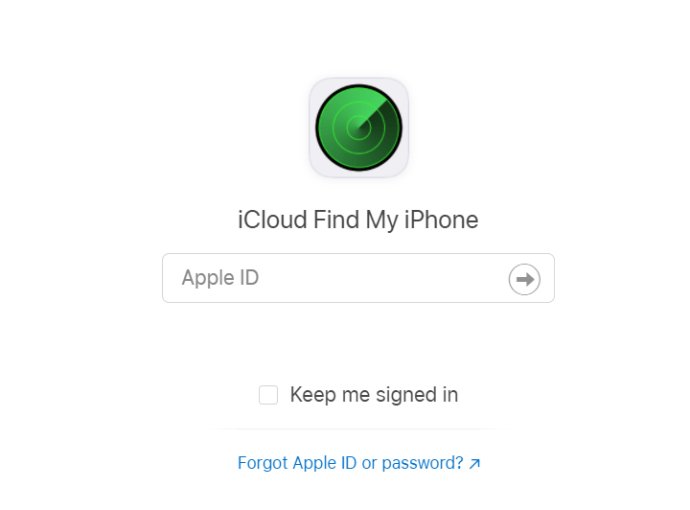Airpods ir pārsteidzoša tehnoloģija, tāpēc tie nav tieši lēti. Viņiem kā bezvadu austiņām ir lieliska integrācija ar visiem Apple produktiem. Bet ko tad, ja jūsu Airpod pazudīs vai, vēl ļaunāk, nozags?

Nu, ja zaglim ir iPhone, iPad vai Mac, viņi var viegli atiestatīt produktu un padarīt to par savu. Diemžēl nekādā gadījumā nevarat bloķēt pazaudētos vai nozagtos Airpods, jo tie nav savienoti ar Wi-Fi. Ja paveiksies, iespējams, varēsit tos atrast. Lasiet tālāk, lai iegūtu sīkāku informāciju.
Kā rīkoties, ja lidmašīnas ir pazaudētas vai nozagtas?
Tā kā visi Airpods izmanto Bluetooth tehnoloģiju, lai izveidotu savienojumu ar jūsu iPhone vai citām ierīcēm, viņi ļoti paļaujas uz šo ierīci. Individuāli viņus ir grūti atrast, jo viņi paši neizmanto Wi-Fi savienojumu.
Nekrītiet izmisumā. Apple zina, cik slikti ir, kad pazaudējat savus Airpods, tāpēc viņi ir izstrādājuši risinājumu. Jūs varat izmantot vai nu iCloud vietne lai atrastu Airpod datorā vai lietotnē Find My iPhone, kas ir bezmaksas Aplikāciju veikals .
kā citēt kādu nesaskaņās
Cerams, ka Apple ierīcei, kuru esat savienojis pārī ar Airpods, bija iCloud konts. Jums būs nepieciešama šī un lietotne Atrast manu iPhone, lai atrastu pazudušos Airpod. Apple pievienoja funkciju Find my Airpods lietotnei Find my iPhone, un tā automātiski izseko jūsu Airpods.
Teorētiski tas var izklausīties sarežģīti, tāpēc apskatīsim šīs lietotnes lietojumu.

Kā atrast jūsu Airpods
Cerība nav pazudusi; vēl ir laiks atrast savus Airpod. Vispirms apskatīsim iCloud metodi. Veiciet visas šīs darbības, ja izmantojat vietni iCloud (ja izmantojat lietotni Atrast manu iPhone, sāciet no 3. darbības):
- Datorā apmeklējiet iCloud.com vietni un piesakieties savā kontā, kas saistīts ar jūsu Airpods.
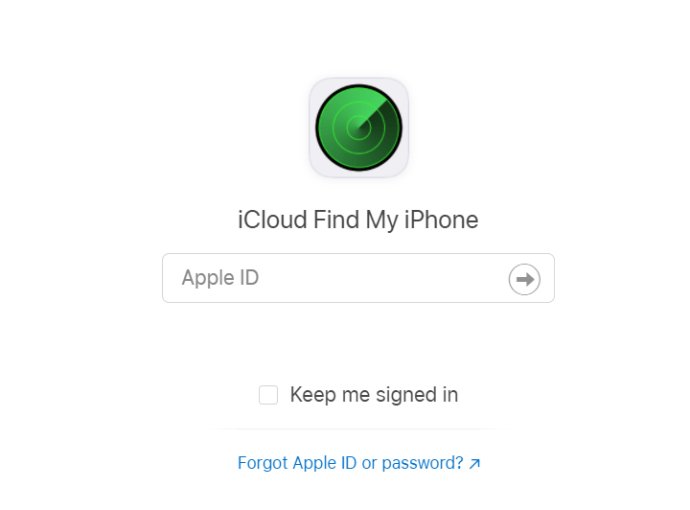
- Noklikšķiniet uz Atrodiet iPhone poga (palaidiet lietotni Atrast manu iPhone).
- The Atrodiet manu iPhone funkcija uzsāks meklēšanas procesu. Noklikšķiniet uz Visas ierīces cilni un izvēlieties Airpods .
- Ja meklēšana būs veiksmīga, Airpods tiks rādīts kartē. Tie būs redzami kā zaļš punkts, ja tie ir tiešsaistē, t.i., tie ir savienoti ar jūsu iPad vai iPhone. Pelēkais punkts nozīmē, ka tos nevar atrast. Pie tā mēs nonāksim vēlāk.
- Pieņemot, ka jūsu Airpods ir atrasts (zaļš punkts), noklikšķiniet uz punkta. Pēc tam noklikšķiniet uz Es poga uz uznirstošā loga.
- Izmantojiet šo uznirstošo logu, lai noklikšķinātu uz Atskaņot skaņu . Tas izraisīs skaļu troksni no jūsu Airpods.
- Jūs varat pārtraukt skaņas atskaņošanu vai izslēgt Airpod kreiso vai labo pusi. Tas ir noderīgi, ja esat pazaudējis tikai vienu Airpod. Jūs nevēlaties, lai šī skaņa sprēgātu ausī, uzticieties mums.

Paskatieties apkārt savā mājā vai vietā, kur pēdējo reizi atcerējāties izmantot Airpods. Šim skaļajam troksnim vajadzētu palīdzēt jums tos atrast. Gadījumā, ja jūs nometāt savus Airpods dažādās vietās un atrodat tikai vienu no tiem, ievietojiet atrasto Airpod atpakaļ korpusā un veiciet tās pašas darbības, lai atrastu otru.
Ja Find My iPhone nevar atrast jūsu Airpods
Ja jūsu Airpods lietotnē Find my iPhone parādījās kā pelēks punkts, radās problēma. Tas parādīs tikai viņu pēdējo atrašanās vietu, t.i., vietu, kur viņi pēdējo reizi bija savienoti ar jūsu iPhone vai citu ierīci.

Ir daudz iemeslu, kāpēc tas var notikt. Lai pazaudētu Airpods, jums ir jābūt iepriekš instalētai lietotnei Find My iPhone. Tas ir labākais piesardzības pasākums, lai pazaudētu Airpods, tāpēc vislabāk to iestatīt, tiklīdz esat veicis pirkumu.
Jūsu pazaudētajos Airpods var būt bez sulas; ja akumulators ir tukšs, tos nevar atrast. Turklāt tie varētu būt ārpus diapazona. Diapazons, kurā tos var atrast, atrodas tuvu jūsu Apple ierīces rādiusam, pie kura tie ir savienoti (Bluetooth diapazons).
Visbeidzot, jūsu Airpods, iespējams, atpūšas Airpods lietā. Jūs nevarat tos savienot ar savu ierīci, kamēr tie atrodas attiecīgajā gadījumā.

bieži uzdotie jautājumi
Vai es varu bloķēt savu nozagto Airpods izmantošanu?
Diemžēl nē, kaut arī tie ir neticami dārgi, un Apple parasti piedāvā lieliskas ierīces aizsardzības funkcijas. Vienīgais, ko jūs varat darīt, ir tos izsekot un atrast. Ja mēģinājumi tos atrast ir neveiksmīgi, vienīgais veids, kā tos atgūt, ir tas, ja zaglim mainās domas.
Vai AppleCare sedz nozagtos Airpods?
Nē. AppleCare drīzāk ir pagarināta garantija nekā apdrošināšana. Tas nozīmē, ka jums būs atbalsts, ja ar Airpods kaut kas noiet greizi (tie pārtrauc uzlādi, nav skaņas utt.), Taču jūs tos nesaņemsit, ja tie tiek nozaudēti vai nozagti.
Ja es pazaudēju vienu, vai man ir jāpērk jauns komplekts?
Nē. Par laimi, ja pazaudējat vienu komponentu (uzlādes korpuss vai viena pākste), varat apmeklēt tuvāko Apple veikalu, lai trūkstošo daļu nomainītu par zemākām izmaksām nekā pērkot pilnīgi jaunu komplektu. Ja izmantojat Gen 1 vai 2 Airpod, uzlādes korpusi faktiski ir savstarpēji aizstājami, tādēļ, ja tas ir gabals, kas trūkst, jūs varat atrast citu lietu, izmantojot draugu vai ģimenes locekli. Ja jums patiešām ir jāaizstāj Airpod, tas ir 69 USD vai 1. vai 2. Gen pods un 89 USD par pro. Lai iegūtu papildinformāciju par zaudēto komponentu nomaiņu, varat apmeklēt Apple vietni.
Pazaudēts un atrasts
Mēs ļoti ceram, ka tas jums palīdzēja atrast savus Airpod. Diemžēl Airpod ir daudz grūtāk atrast nekā jūsu iPhone, jo iPhone tālruņi vienmēr ir tiešsaistē (kad tie ir ieslēgti), un tāpēc tos var vieglāk izsekot. Airpods atrašana ir atkarīga no jūsu iOS ierīces tuvuma.
Ja jūsu Airpods tiek nozagts, jūs, visticamāk, nevarēsit tos atrast. Šī ir skarbā realitāte. Ja pazaudējat tikai vienu Airpod vai zaudējat lietu, jūs varat saņemt Apple aizstājēju. Lai pārsūtītu Apple atbalstu, jums būs nepieciešams Airpod sērijas numurs.
Šie aizstājēji jums izmaksās papildu maksu. Ja jums ir kādas idejas vai komentāri, ievietojiet tos zemāk esošajā sadaļā.